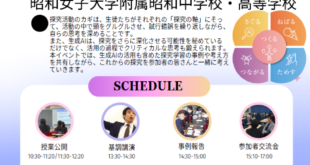生成AIを活用した業務効率化において、最も実践的な方法の一つが「カスタム生成AI」の導入です。これは、特定の業務に特化した専用のAIアシスタントを作成する機能で、ChatGPTでは「GPT」、Googleでは「Gem」と呼ばれています。今日は、教育現場での活用を念頭に、ChatGPTのカスタム生成AI「GPT」の作成方法と効果的な使い方をご紹介します。
カスタム生成AIが教師にもたらすメリット
カスタム生成AIの最大の魅力は、毎回複雑なプロンプト(AIへの指示文)を入力する必要がなく、特定の業務に特化した一貫性のある結果を簡単に得られることです。
教育現場での活用例として、以下のような専用AIを作成できます:
- 「授業計画作成アシスタント」:学習指導要領に沿った授業案を自動生成
- 「保護者向け文書作成支援」:お便りや通知文を適切な文体で作成
- 「テスト問題作成ヘルパー」:単元に応じた問題を難易度別に生成
- 「生徒の作文添削アシスタント」:建設的なフィードバックを提供
一度作成しておけば、簡単な指示だけで質の高い成果物が得られるため、教材準備や事務作業の時間を大幅に短縮できます。
GPTsの作成手順
- ChatGPTへのアクセス ChatGPT (有料版)にログイン後、左側のサイドバーから「GPT」をクリックします。
- 作成画面への移動 画面右上部の「+作成する」ボタンをクリックします。
- 作成モードの選択 画面上部にある作成モードを選択し、詳細な設定画面に進みます。
GPTsの作成には、用途に応じて選べる2つのモードがあります。それぞれの特徴を理解して、最適な方法を選びましょう。
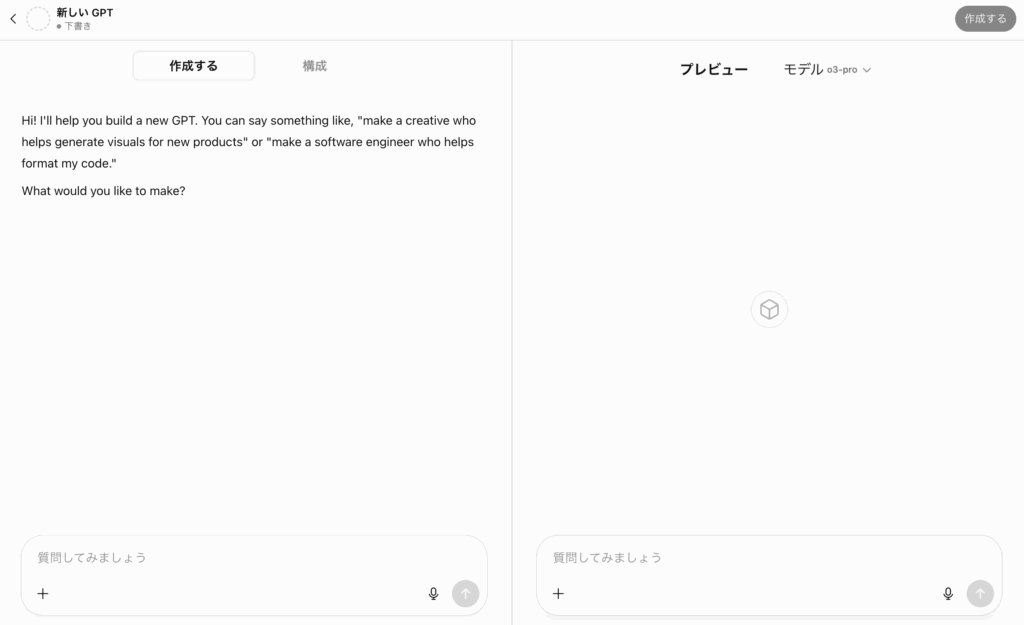
モード1:GPT Builder(対話形式)- 初心者におすすめ
AIとの対話を通じて、段階的にGPTsを作成する方法です。自然な会話形式で理想のAIアシスタントを構築できるため、初心者の方にお勧めです。
【GPT Builderでの作成手順】
- 作成モードの選択
- 作成画面上部の「作成する」タブを選択(英語表記の場合は「Create」)
- 「日本語でお願いします」と入力すれば、以降日本語で対話可能
- 対話による設定 GPT Builderが以下の項目を順番に質問してくれます:
ステップ1:目的の説明- 例:「生徒の提出物にコメントを書くのを支援するGPTを作りたい」AIが理解して、適切な名前を提案
- 提案された名前を確認し、必要なら修正を依頼例:「もう少し親しみやすい名前にして」
- AIが自動的にアイコンを作成気に入らない場合は「別のデザインで」と依頼
- どのように振る舞ってほしいか具体的に説明
- 例:「建設的で前向きなコメントを、生徒の年齢に応じた言葉遣いで生成してほしい」
- プレビューでテスト
- 右側のプレビュー画面で実際の動作を確認
- 修正が必要な場合は、対話を続けて調整
- 保存と公開設定
- 右上の「保存」ボタンから保存
- 公開範囲を選択(自分のみ/リンクを知る人/全体公開)
モード2:Configure(設定形式)- 詳細なカスタマイズ向け
より細かい設定を自分で行いたい場合に適した方法です。各項目を直接入力して、自由なカスタマイズが可能です。
【Configureでの作成手順】
- 設定画面へのアクセス
- GPTs作成画面の上部「構成」タブを選択(英語表記の場合は「Configure」)
- 基本情報の入力
名前- GPTの名称を入力例:「授業振り返りサポーター」
- GPTの機能を簡潔に説明(ユーザーが理解しやすいように)例:「授業後の振り返りを効果的に行うための質問と分析を提供」
- GPTの動作を定義する最も重要な部分です。例:「教育コンサルタントとして教師の授業振り返りを支援してください」
- 会話の開始例を設定可能
- 例:
- 「今日の算数の授業を振り返りたい」
- 「生徒の反応が薄かった理科実験について相談」
- 「グループワークがうまくいかなかった原因を分析して」
- 「ICT活用授業の改善点を教えて」
- 高度な機能の設定
知識- 参考資料をアップロード(学習指導要領、校内規定など)。
- ウェブ検索:最新情報の検索(教育ニュースなど)、Canvas:ライティングやコーディングをAIとリアルタイムに編集、4o 画像生成:視覚教材の作成、コードインタープリター:データ分析(成績処理など)
- GPTの基本となるAIモデルを選択
- 迷ったら「o3」
- プレビューでの動作確認
- 設定を変更するたびに右側でテスト
- 実際の使用場面を想定した質問で確認
- 保存と管理
- 設定完了後、右上から保存
- 公開範囲を選択(自分のみ/リンクを知る人/全体公開)
- 後から「My GPTs」で編集可能
最初は簡単なタスクから始めて、徐々に複雑な業務へと応用範囲を広げていくことをお勧めします。例えば、「メール返信案作成GPT」から始めて、慣れてきたら「個別学習計画立案GPT」などへとステップアップしていくと良いでしょう。
 福原将之の科学カフェ 「福原将之の科学カフェ」では、学校の先生や小学生・中学生・高校生の保護者に向けて、教育に関する情報を発信しています。カフェで読書をするような気楽な気持ちでお楽しみください。
福原将之の科学カフェ 「福原将之の科学カフェ」では、学校の先生や小学生・中学生・高校生の保護者に向けて、教育に関する情報を発信しています。カフェで読書をするような気楽な気持ちでお楽しみください。